Đăng vào ngày: 27/05/2020
Phần mềm xem camera Dahua nào phổ biến hiện nay? Cách cài đặt và xem camera Dahua ra sao? Hãy cùng Vuhoangtelecom tìm hiểu sau đây nhé!

Trước tiên, người dùng phải tải phần mềm xem camera Dahua trên máy tính Smart PSS về. Tiếp theo, cần phải có camera hoặc đầu ghi được cắm điện và kết nối Internet. Máy tính đã được kết nối Internet (xem qua mạng LAN thì bắt mạng chung với mạng của camera đang dùng, dùng tên miền thì dùng khác mạng camera đang dùng).
>>> Download phần mềm xem camera Dahua trên máy tính TẠI ĐÂY!
Bước 1: Mở phần mềm camera Dahua lên, chọn mục Thiết bị trên giao diện chính. Cho phép người dùng thêm camera, xóa/ chỉnh sửa camera. Nếu không thấy trang sau xuất hiện, hãy nhấn dấu + ở tab trên cùng của phần mềm nó sẽ hiện ra.
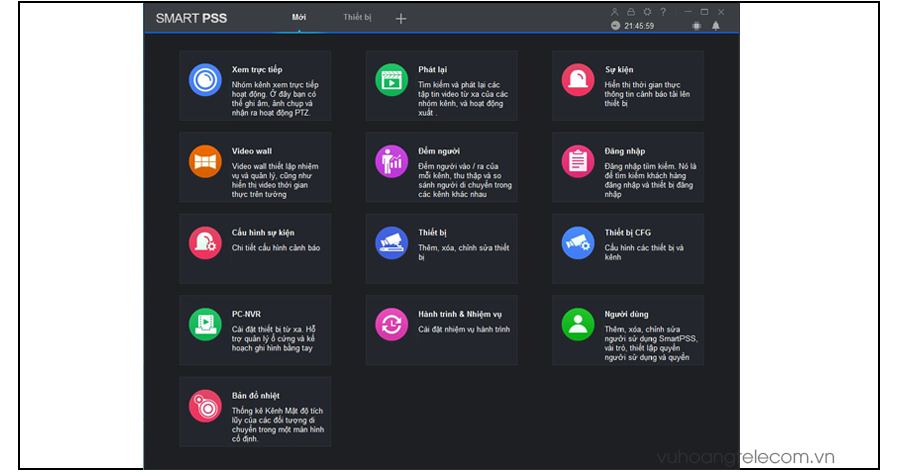
Bước 2: Trong mục Thiết bị, bấm chọn biểu tượng Thêm có dấu + phía trước.
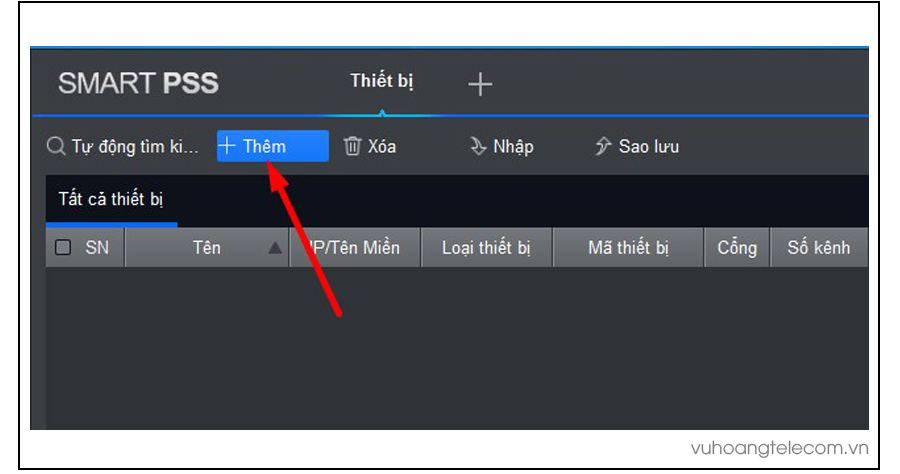
Bước 3: Khi giao diện Thêm thủ công hiện lên, có 2 cách để thêm là IP/Tên miền và P2P
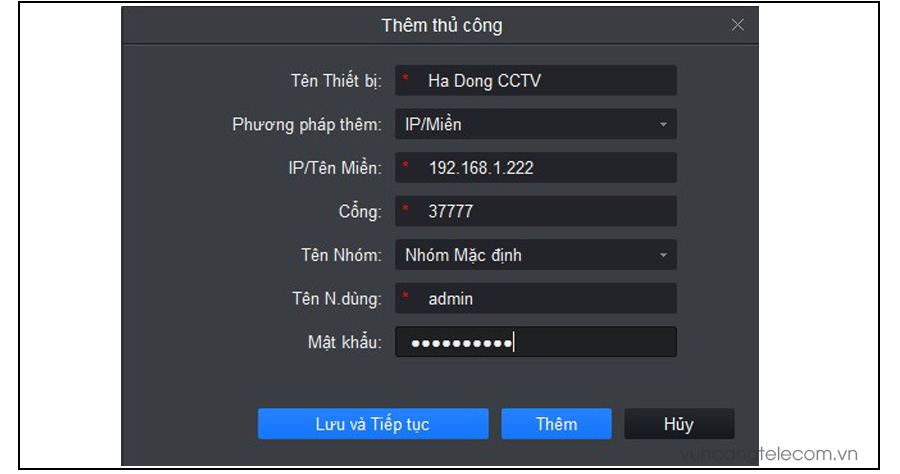
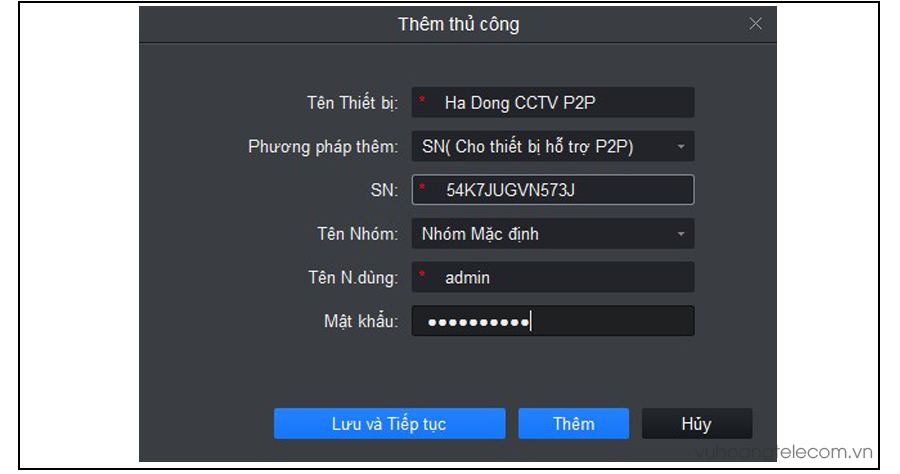
Nếu điền đúng thông tin trong bước 3 thì trạng thái sẽ báo trực tuyến và đã thêm thành công camera vào phần mềm camera Dahua trên máy tính. Nếu báo offline thì phải xem lại các bước trước có đúng không. Trong trường hợp báo ngoại tuyến, hãy click vào biểu tượng “cái búi” trong tab vận hành để sửa lại. Cũng có thể chọn vào biểu tượng thùng rác để xóa hẳn để thêm lại.
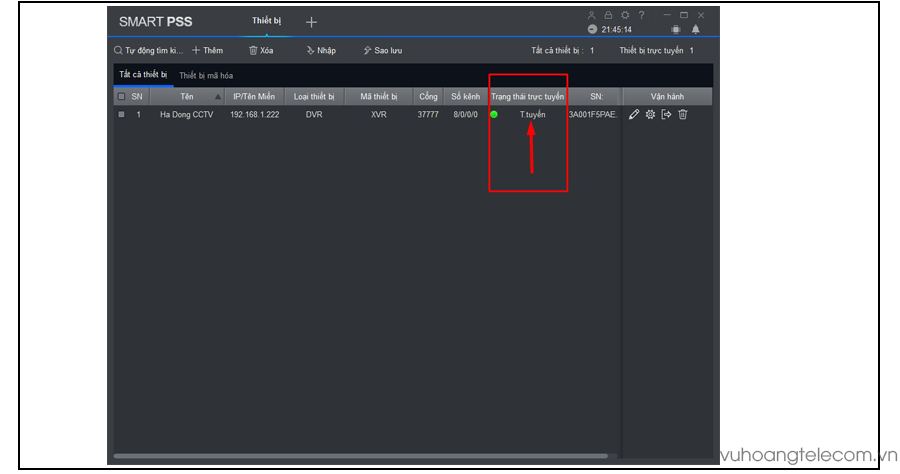
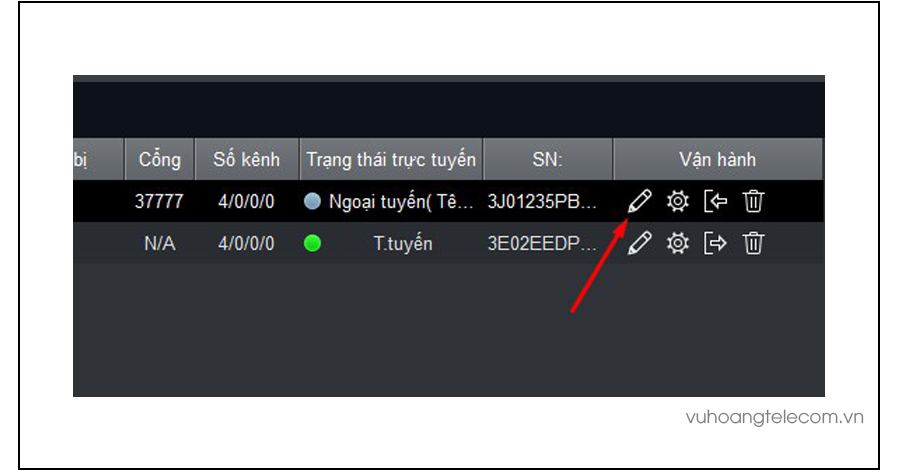
Người dùng cũng có thể tải phần mềm xem camera Dahua trên điện thoại hay phần mềm xem camera Dahua trên iPhone. Để xem trực tiếp mà không cần xem trên máy tính để giám sát. Thao tác thực hiện cũng tương tự, chỉ cần tải về ứng dụng phù hợp.
*** Tham khảo thêm:
Hướng dẫn chi tiết xem camera Dahua trên điện thoại và máy tính
Bước 1: Vào menu chính, chọn xem trực tiếp – mục này được sử dụng chủ yếu để xem trực tiếp camera qua phần mềm xem camera trên máy tính Dahua.
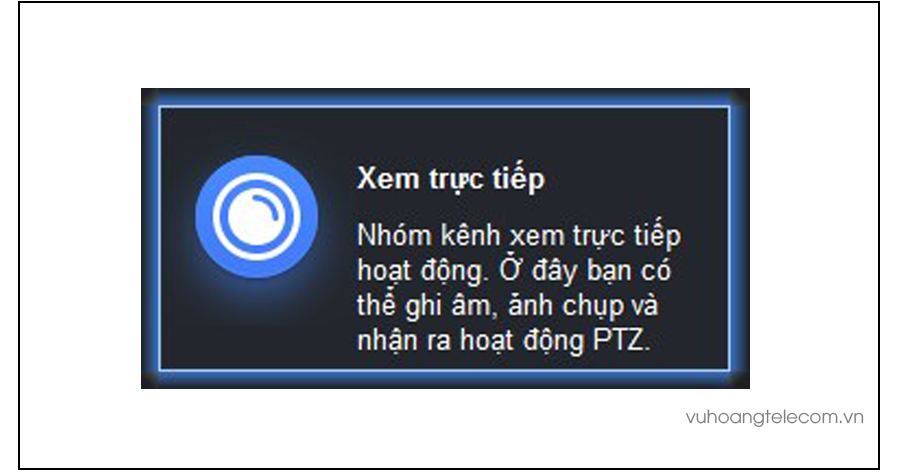
Bước 2: Nếu thêm camera thành công, thì trong mục xem trực tiếp sẽ hiện lên hết các camera để xem.
Màn hình mặc định phần mềm xem camera Dahua trên PC có 4 ô để xem camera, chỉ cần kéo camera thả vào ô bất kì mong muốn, thả vào ô nào thì camera sẽ hiện lên ở ô đó (có thể kéo thả/click đúp chuột đều được).
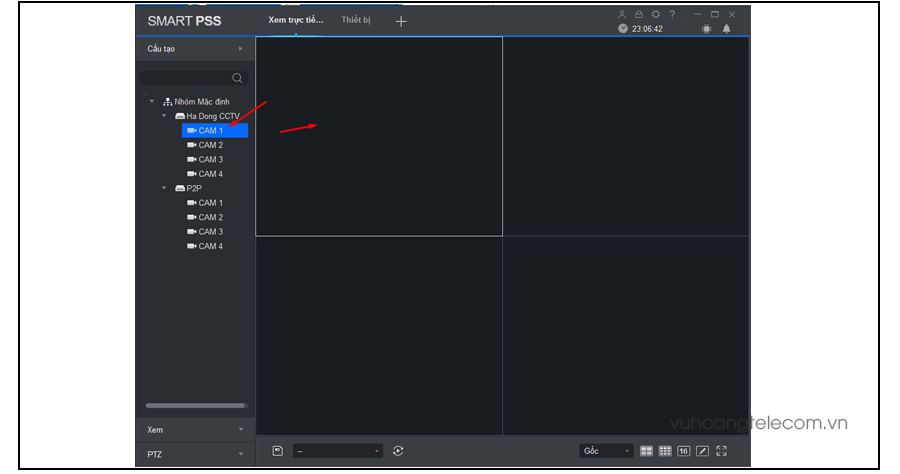
Lúc đầu mở màn hình hơi bị méo do video tự động để ở chế độ 1:1
Tùy vào kích thước màn hình đang sử dụng mà lựa chọn chế độ phù hợp. Nếu là màn vuông hãy chọn chế độ 4:3, còn với màn Wide (hình chữ nhật) hãy chọn chế độ 16:9. Trong trường hợp muốn xem 1 camera, hãy click đúp chuột vào camera/chọn chế độ toàn màn hình.
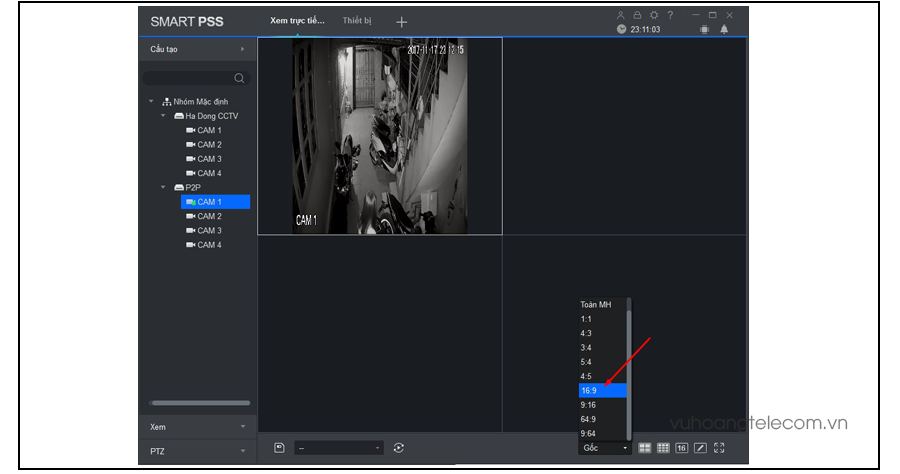
Hình ảnh bên dưới minh họa ảnh sau khi chỉnh, đầy đặn, không bị mé, full đầy ô dễ nhìn. Đối với những ô khác, hãy làm tương tự để xem.
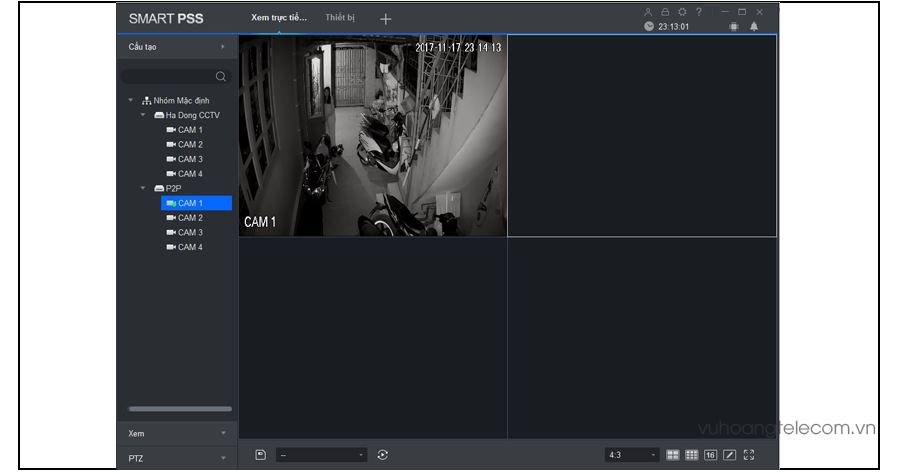
Lưu ý: Trong trường hợp có nhiều hơn 4 camera muốn xem, hãy chỉnh ở góc dưới cùng bên trái để có chế độ 4 camera, 9/16 camera hoặc nhiều hơn nữa, click vào cái bút. Nếu muốn xem full màn hình, chỉ cần nhấp chuột vào biểu tượng 4 mũi tên 4 hướng, không còn những menu nữa.
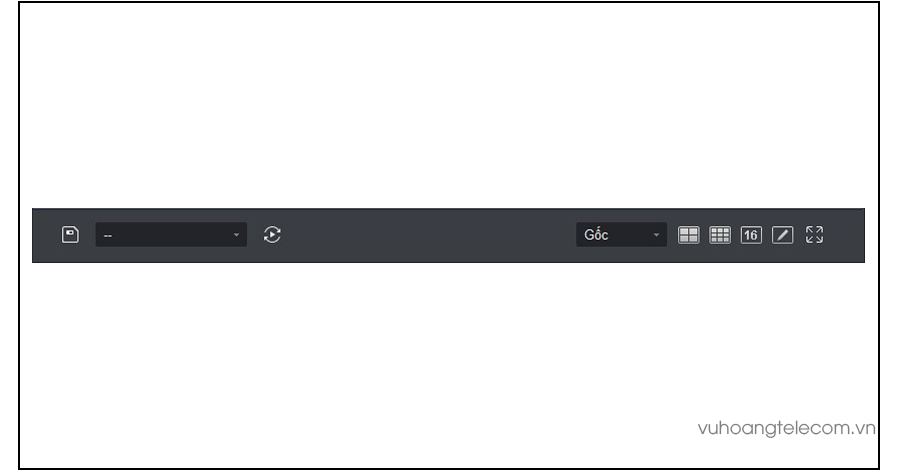
Hy vọng những chia sẻ trên đây sẽ giúp người dùng xem camera giám sát Dahua một cách đơn giản và nhanh chóng.
Chúc các bạn thành công!
















Lài
Phần mềm xem lại camera được không? Có tính phí không ạ?
CSKH_Vuhoangtelecom
Dạ chào anh, anh vui lòng liên hệ hotline 1900 9259 line 111 để Kỹ Thuật hỗ trợ cho anh nhé